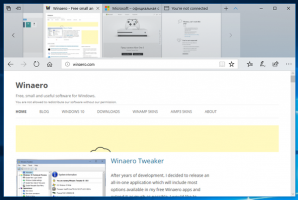Kā noņemt saglabātos RDP akreditācijas datus sistēmā Windows 10
Remote Desktop Protocol jeb tikai RDP ir īpašs tīkla protokols, kas ļauj lietotājam izveidot savienojumu starp diviem datoriem un piekļūt attālā resursdatora darbvirsmai. To izmanto attālās darbvirsmas savienojums. Vietējo datoru bieži sauc par "klientu". Šajā rakstā mēs redzēsim, kā operētājsistēmā Windows 10 noņemt saglabātos akreditācijas datus RDP savienojumam.
Pirms turpinām, šeit ir sniegta informācija par LAP darbību. Lai gan jebkurš Windows 10 izdevums var darboties kā attālās darbvirsmas klients, lai mitinātu attālo sesiju, jums ir jādarbojas operētājsistēmai Windows 10 Pro vai Enterprise. Varat izveidot savienojumu ar Windows 10 attālās darbvirsmas resursdatoru no cita datora, kurā darbojas sistēma Windows 10, vai no vecākas Windows versijas, piemēram, Windows 7 vai Windows 8.1, vai Linux. Operētājsistēmai Windows 10 ir pieejama gan klienta, gan servera programmatūra, tāpēc jums nav jāinstalē papildu programmatūra. Es izmantošu Windows 10"Rudens veidotāju atjauninājums" versiju 1709 kā attālās darbvirsmas klientu.
Ja iespējojāt opciju Ļaujiet man saglabāt akreditācijas datus iekš Attālās darbvirsmas klienta lietotne, jums tiks piedāvāts saglabāt paroli.
Nākamajā reizē, kad izveidosit savienojumu ar to pašu attālo datoru, jūs tiksit automātiski pieteikts. Windows saglabās jūsu attālā saimniekdatora akreditācijas datus. Lūk, kā tos izdzēst.
Lai noņemtu saglabātos RDP akreditācijas datus sistēmā Windows 10, rīkojieties šādi.
- Palaidiet lietotni Remote Desktop (mstsc.exe).
- Atlasiet datoru, kuram vēlaties dzēst saglabātos akreditācijas datus.
- Noklikšķiniet uz dzēst saiti zem nolaižamā saraksta.
Tādējādi tiks noņemti jūsu saglabātie akreditācijas dati. Iepriekš redzamajā ekrānuzņēmumā akreditācijas dati tiks noņemti datoram ar adresi 192.168.2.93.
Varat arī izmantot klasiskā vadības paneļa Credential Manager sīklietotni. Apskatīsim, kā to var izdarīt.
Izdzēsiet saglabātos RDP akreditācijas datus, izmantojot Credential Manager
- Atveriet Vadības panelis.
- Dodieties uz Vadības panelis\Lietotāju konti\Akreditācijas datu pārvaldnieks.
- Noklikšķiniet uz Windows akreditācijas datu ikonas.
- Sadaļā Windows akreditācijas dati noklikšķiniet uz TERMSRV ieraksta, kas saistīts ar vēlamo attālo resursdatoru, un noklikšķiniet uz saites Noņemt.
Tieši tā.